Xóa lịch sử duyệt web có thể giúp bảo vệ quyền riêng tư của bạn, đặc biệt nếu bạn đang đăng nhập từ máy tính dùng chung hoặc máy tính công cộng. Bạn cũng sẽ thấy các kết quả tìm kiếm chung và giải phóng dung lượng ổ cứng, cho phép bạn duyệt nhanh hơn. Dưới đây là cách xóa lịch sử trình duyệt của bạn trên Chrome và Firefox mới nhất.
Cách xóa lịch sử duyệt web trên Google Chrome
Để xóa lịch sử duyệt web của bạn trên Chrome, hãy nhấp vào biểu tượng ba chấm ở góc trên cùng bên phải của cửa sổ. Sau đó vào Lịch sử > Lịch sử > Xóa dữ liệu duyệt web. Chọn một phạm vi thời gian từ menu drop-down, chọn hộp Lịch sử duyệt web và nhấp vào Xóa dữ liệu. Bạn cũng có thể xóa lịch sử duyệt web cá nhân cho bất kỳ trang web nào từ trang Lịch sử. Cụ thể như sau:
1. Đầu tiên, hãy mở Google Chrome.
2. Nhấp vào biểu tượng ba chấm ở góc trên cùng bên phải. Đây còn được gọi là nút Tùy chỉnh và kiểm soát Google Chrome.
3. Sau đó di con trỏ chuột qua Lịch sử.
4. Tiếp theo, nhấp vào Lịch sử. Bạn sẽ thấy mục này trong menu pop-up khi di chuột qua Lịch sử.
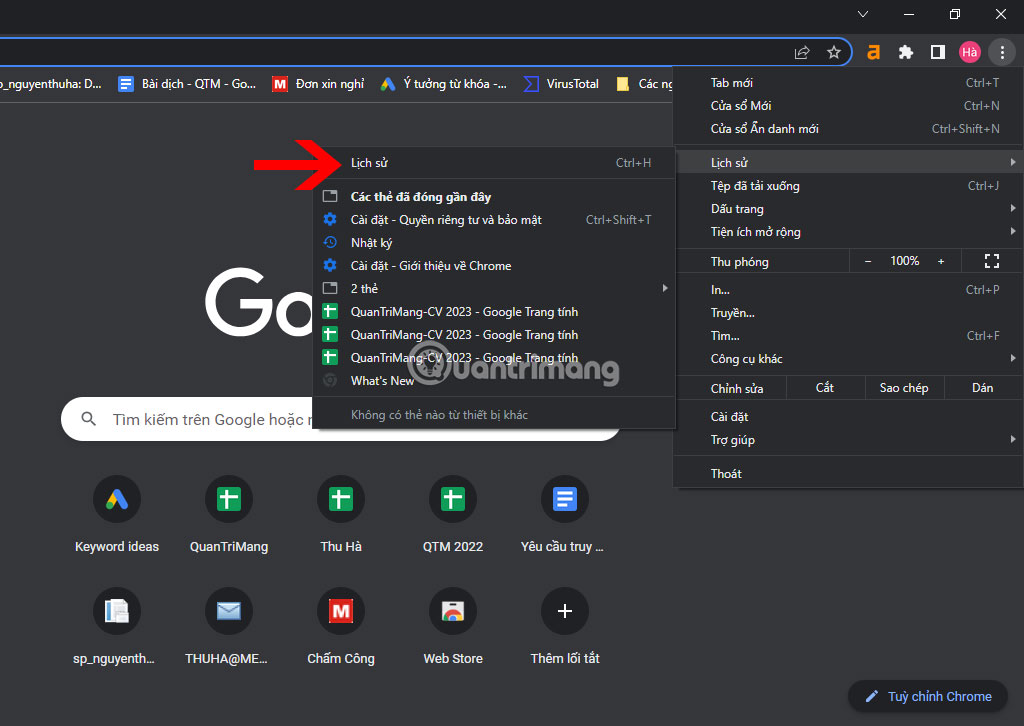
5. Sau đó nhấp vào Xóa dữ liệu duyệt web ở thanh bên trái. Nếu không thấy tùy chọn này, bạn có thể thử thay đổi kích thước màn hình hoặc nhấp vào biểu tượng ba dòng ở góc trên cùng bên trái của cửa sổ.
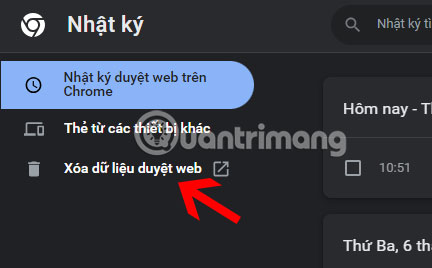
Lưu ý: Bạn cũng có thể xóa lịch sử cho các trang cụ thể tại đây bằng cách chọn hộp bên cạnh mỗi trang và sau đó nhấp vào nút Xóa ở góc trên cùng bên phải của cửa sổ. Bạn cũng có thể sử dụng phím Shift để chọn nhiều mục liên tiếp.
6. Chọn một phạm vi thời gian từ menu drop-down. Bạn có thể xóa dữ liệu duyệt web trong một giờ qua, 24 giờ, 7 ngày, 4 tuần hoặc vĩnh viễn.
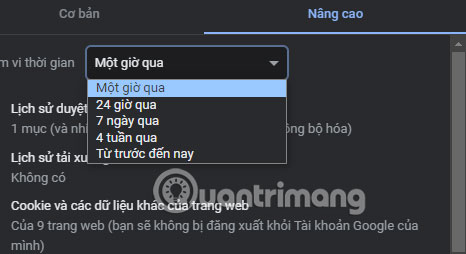
7. Đánh dấu vào ô Lịch sử duyệt web. Cho dù bạn thực hiện việc này từ tab Cơ bản hay Nâng cao, thao tác này sẽ xóa lịch sử khỏi tất cả các thiết bị đã đăng nhập vào Chrome của bạn. Nếu bạn chỉ muốn xóa lịch sử trên một thiết bị, trước tiên hãy đăng xuất khỏi Chrome trên thiết bị đó.
8. Cuối cùng, bấm Xóa dữ liệu.
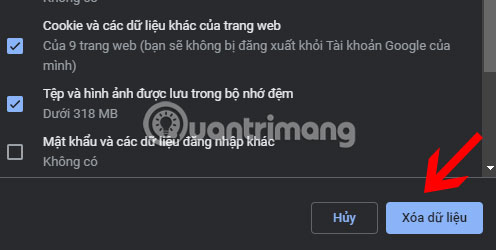
Cách xóa lịch sử duyệt web trên Mozilla Firefox
Để xóa lịch sử duyệt web trong Firefox, hãy nhấp vào biểu tượng 3 dòng ngang và đi tới Lịch sử > Xóa lịch sử gần đây. Chọn một phạm vi thời gian từ menu drop-down. Đánh dấu vào ô Browsing & download history và nhấn Clear Now.
1. Mở Mozilla Firefox.
2. Sau đó nhấp vào biểu tượng ba dòng ngang ở góc trên bên phải của cửa sổ.
3. Sau đó nhấp vào Lịch sử.
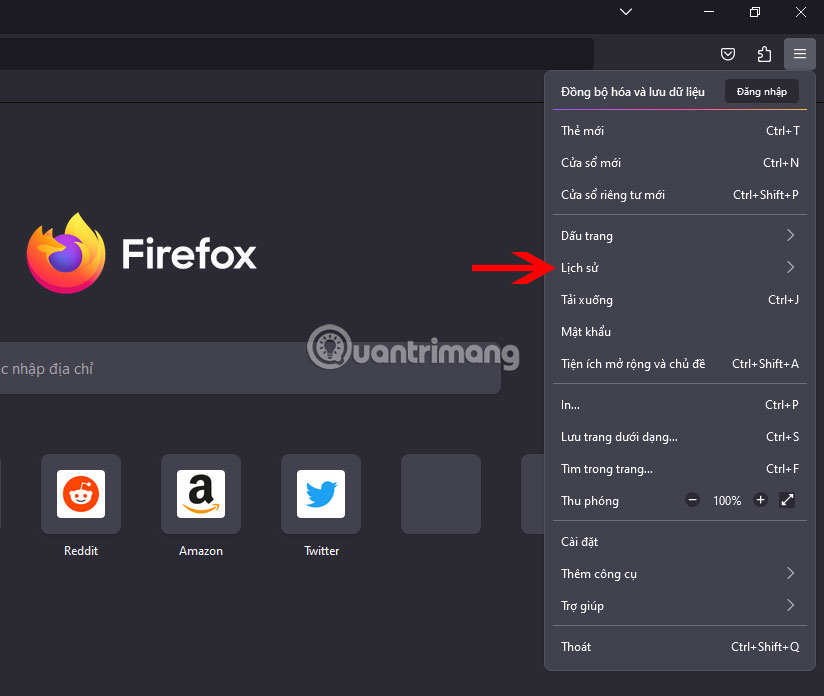
4. Tiếp theo, nhấp vào Xóa lịch sử gần đây.
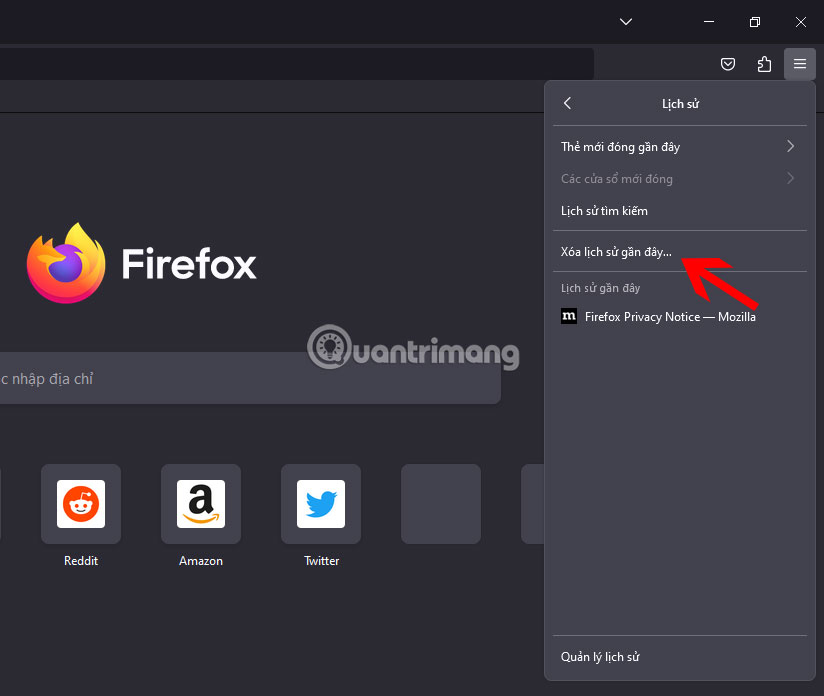
5. Chọn một khoảng thời gian để xóa. Bạn có thể xóa lịch sử duyệt web trong 1 giờ, 2 giờ hoặc 4 giờ trước. Bạn cũng có thể xóa lịch sử duyệt web từ hôm nay hoặc tất cả.
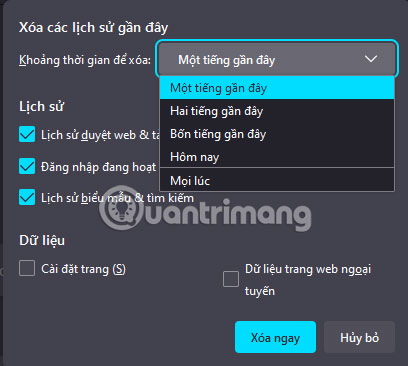
6. Chọn hộp Lịch sử duyệt và tải xuống.
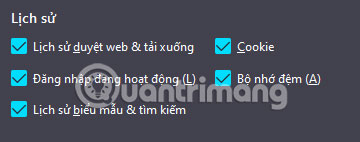
Lưu ý: Tùy chọn này cũng sẽ xóa các file trong cửa sổ Tải xuống cũng như khỏi lịch sử duyệt web của bạn.
7. Cuối cùng, nhấp vào Xóa ngay.
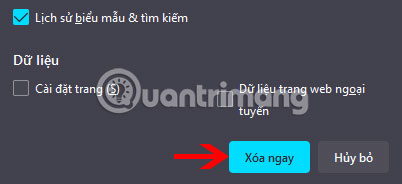
Chúc bạn thực hiện thành công!
 Công nghệ
Công nghệ  Windows
Windows  iPhone
iPhone  Android
Android  Làng CN
Làng CN  Khoa học
Khoa học  Ứng dụng
Ứng dụng  Học CNTT
Học CNTT  Game
Game  Download
Download  Tiện ích
Tiện ích 










 Linux
Linux  Đồng hồ thông minh
Đồng hồ thông minh  Chụp ảnh - Quay phim
Chụp ảnh - Quay phim  macOS
macOS  Phần cứng
Phần cứng  Thủ thuật SEO
Thủ thuật SEO  Kiến thức cơ bản
Kiến thức cơ bản  Dịch vụ ngân hàng
Dịch vụ ngân hàng  Lập trình
Lập trình  Dịch vụ công trực tuyến
Dịch vụ công trực tuyến  Dịch vụ nhà mạng
Dịch vụ nhà mạng  Nhà thông minh
Nhà thông minh  Ứng dụng văn phòng
Ứng dụng văn phòng  Tải game
Tải game  Tiện ích hệ thống
Tiện ích hệ thống  Ảnh, đồ họa
Ảnh, đồ họa  Internet
Internet  Bảo mật, Antivirus
Bảo mật, Antivirus  Họp, học trực tuyến
Họp, học trực tuyến  Video, phim, nhạc
Video, phim, nhạc  Giao tiếp, liên lạc, hẹn hò
Giao tiếp, liên lạc, hẹn hò  Hỗ trợ học tập
Hỗ trợ học tập  Máy ảo
Máy ảo  Điện máy
Điện máy  Tivi
Tivi  Tủ lạnh
Tủ lạnh  Điều hòa
Điều hòa  Máy giặt
Máy giặt  Quạt các loại
Quạt các loại  Cuộc sống
Cuộc sống  Kỹ năng
Kỹ năng  Món ngon mỗi ngày
Món ngon mỗi ngày  Làm đẹp
Làm đẹp  Nuôi dạy con
Nuôi dạy con  Chăm sóc Nhà cửa
Chăm sóc Nhà cửa  Du lịch
Du lịch  Halloween
Halloween  Mẹo vặt
Mẹo vặt  Giáng sinh - Noel
Giáng sinh - Noel  Quà tặng
Quà tặng  Giải trí
Giải trí  Là gì?
Là gì?  Nhà đẹp
Nhà đẹp  TOP
TOP  Ô tô, Xe máy
Ô tô, Xe máy  Giấy phép lái xe
Giấy phép lái xe  Tấn công mạng
Tấn công mạng  Chuyện công nghệ
Chuyện công nghệ  Công nghệ mới
Công nghệ mới  Trí tuệ nhân tạo (AI)
Trí tuệ nhân tạo (AI)  Anh tài công nghệ
Anh tài công nghệ  Bình luận công nghệ
Bình luận công nghệ  Quiz công nghệ
Quiz công nghệ  Microsoft Word 2016
Microsoft Word 2016  Microsoft Word 2013
Microsoft Word 2013  Microsoft Word 2007
Microsoft Word 2007  Microsoft Excel 2019
Microsoft Excel 2019  Microsoft Excel 2016
Microsoft Excel 2016  Microsoft PowerPoint 2019
Microsoft PowerPoint 2019  Google Sheets - Trang tính
Google Sheets - Trang tính  Code mẫu
Code mẫu  Photoshop CS6
Photoshop CS6  Photoshop CS5
Photoshop CS5  Lập trình Scratch
Lập trình Scratch  Bootstrap
Bootstrap